Ako zmeniť nastavenia spánku v systéme Windows 11

Ak chcete zmeniť nastavenia spánku a času obrazovky v systéme Windows 11, otvorte Nastavenia > Systém > Napájanie a batéria a prispôsobte svoje preferencie.
Prehliadač Google Chrome má možnosť prispôsobenia, ktorá prehliadaču umožňuje prispôsobiť farbu akcentu systému Windows 11 pre konzistentnejší zážitok. V tejto príručke sa dozviete, ako na to.
V rámci najnovšieho obnovenia rozhrania v roku 2023 Chrome prináša časť dizajnového jazyka „Material You“, ktorý sa už nachádza v systémoch ChromeOS a Android, do systému Windows 11 , čo prináša rôzne vizuálne zmeny.
Môžete napríklad nájsť panel s nástrojmi s väčšími tlačidlami a zaoblenými rohmi v hornej časti a mnohé dialógové okná boli aktualizované so zaoblenými rohmi a ponuky teraz zodpovedajú farebnej schéme prehliadača. Tlačidlá v paneli s adresou (napríklad tlačidlo na zdieľanie a informácie o lokalite) boli tiež aktualizované s novým dizajnom.
Prehliadač (verzia 119 z Canary Channel) navyše prináša aj nové možnosti prispôsobenia, ktoré okrem toho, že vám umožňuje meniť farebné režimy a vyberať si rôzne farebné schémy, vám tiež umožňuje povoliť možnosť, aby sa prehliadač zhodoval s farbou zvýraznenia Windows 11.
Táto príručka vás naučí kroky, ktoré umožnia prehliadaču Chrome sledovať farbu zariadenia v systéme Windows 11.
Povoľte prehliadaču Chrome, aby zodpovedal zvýrazňujúcej farbe systému Windows 11
Ak chcete zvýrazniť farbu Windows 11 v prehliadači Chrome (verzia 119 a vyššia), postupujte takto:
Otvorte prehliadač Google Chrome v systéme Windows 11.
Kliknite na tlačidlo Bočný panel vedľa panela s adresou.
V rozbaľovacej ponuke vyberte možnosť Prispôsobiť prehliadač Chrome .
Rýchly tip: Ak táto možnosť nie je k dispozícii, kliknite na stránke novej karty na tlačidlo „Prispôsobiť Chrome“. Prípadne môžete pomocou týchto pokynov povoliť nový bočný panel prispôsobenia .
Zapnite prepínač „Sledovať farby zariadenia“ .
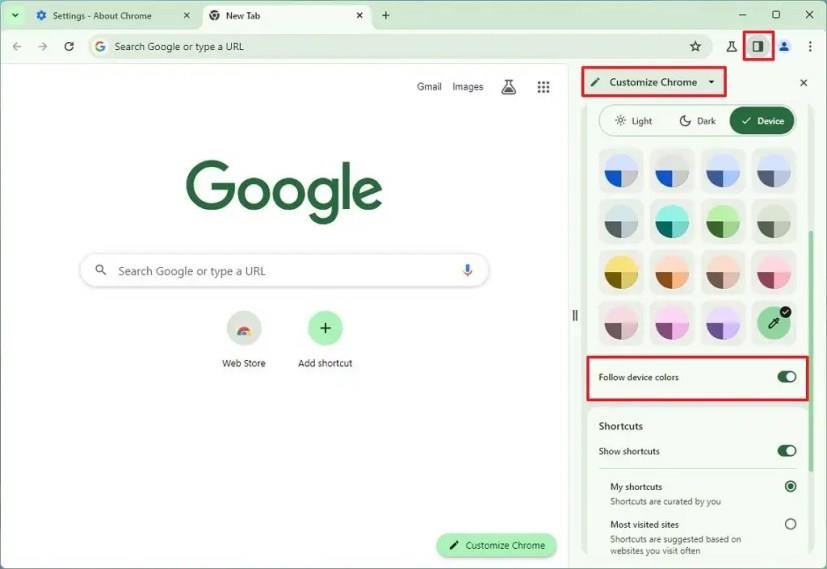
Po dokončení krokov Chrome zmení farebnú tému tak, aby zodpovedala zvýraznenej farbe v systéme Windows 11. Na bočnom paneli si tiež môžete vybrať z niekoľkých preddefinovaných farebných tém a vytvoriť si vlastnú farbu. Okrem toho, ak vyberiete možnosť „Tmavý“, Chrome bude naďalej sledovať farbu zariadenia alebo farbu, ktorú ste vybrali v nastaveniach, ale s použitím tmavých tónov.
Farbu zvýraznenia v systéme Windows 11 môžete zmeniť v časti Nastavenia > Prispôsobenie > Farby a v časti Farba zvýraznenia vyberte farebnú schému, ktorú chcete použiť v počítači a prehliadači Chrome. Môžete tiež postupovať podľa týchto pokynov .
Ak sa táto možnosť v prehliadači Google Chrome nenachádza, je to preto, že nepoužívate verziu, ktorá podporuje nové nastavenia prispôsobenia. V čase písania tohto článku spoločnosť Google stále testuje túto funkciu v najnovšom zostavení svojho webového prehliadača, ktorý je k dispozícii prostredníctvom kanála Canary Channel.
Ak chcete zmeniť nastavenia spánku a času obrazovky v systéme Windows 11, otvorte Nastavenia > Systém > Napájanie a batéria a prispôsobte svoje preferencie.
Oboznámte sa s 6 efektívnymi spôsobmi, ako reštartovať Windows 11 vrátane príkazového riadka a PowerShellu. Rýchly a jednoduchý návod pre začiatočníkov.
Najrýchlejší spôsob, ako otvoriť aplikáciu Nastavenia v systéme Windows 11, je použiť kláves Windows + klávesová skratka i, Štart, Panel úloh a mnoho ďalších efektívnych metód.
Ak chcete zmeniť akciu zatvorenia krytu v systéme Windows 11, otvorte Ovládací panel > Hardvér a zvuk > Možnosti napájania a zmeňte akciu pre zatvorenie krytu.
Ak chcete zakázať upozornenia ponuky Štart v systéme Windows 11 23H2, otvorte Nastavenia > Prispôsobenie > Štart a vypnite možnosť upozornení účtu.
Ak chcete použiť dynamické osvetlenie v systéme Windows 11 23H2, otvorte Nastavenia > Prispôsobenie > Dynamické osvetlenie, zapnite funkciu a nakonfigurujte efekty.
Ak chcete vymazať vyrovnávaciu pamäť prehliadača Chrome, otvorte Nastavenia > Súkromie a zabezpečenie > Vymazať údaje prehliadania, vyberte možnosť Celé obdobie a začiarknite políčko Súbory cookie a ďalšie údaje stránok.
Ak chcete zmeniť predvolenú tlačiareň v systéme Windows 10, otvorte položku Nastavenia > Tlačiarne a skenery, kliknite na položku Spravovať na tlačiarni a kliknite na položku Nastaviť ako predvolenú.
Ak chcete súbory ZIP v systéme Windows 11, v umiestnení súborov otvorte Prieskumníka, vyberte obsah a vyberte možnosť Komprimovať do súboru ZIP.
Ak chcete zakázať výsledky Google AI vo vyhľadávaní, otvorte stránku Search Labs a vypnite možnosti SGE a Code Tips. Tu je postup.
Ak chcete vymazať súbory cookie v prehliadači Microsoft Edge, otvorte Nastavenia a odstráňte súbory cookie zo stránky Všetky súbory cookie a údaje lokality. Tu je postup.
Na hranie hier pre Android v systéme Windows 11 môžete použiť Hry Google Play alebo podsystém Windows pre platformu Android. Tu je postup.
Ak chcete nastaviť tapetu HDR v systéme Windows 11, otvorte Nastavenia > Prispôsobenie > Pozadie, vyberte obrázok .jxr a povoľte HDR v nastaveniach systému.
Ak chcete zmeniť nový motív Outlooku v systéme Windows 11, otvorte Nastavenia, vyberte dizajn z motívu a zmeňte farebný režim z tmavého režimu.
Ak chcete použiť karty v Prieskumníkovi súborov, použite klávesy „Ctrl + T“ na otvorenie nových alebo „Ctrl + W“ na zatvorenie kariet, „Ctrl + Tab“ na prepínanie medzi nimi a ďalšie. Tu je postup.
Môžete odstrániť profil a začať odznova alebo opraviť bežné problémy s počítačovou verziou Outlooku a v tejto príručke sa dozviete, ako na to.
Ak chcete povoliť zdieľanie súborov WSA, otvorte systémové nastavenia WSA a zapnite možnosť Zdieľať priečinky používateľov. Tu je postup v systéme Windows 11.
Ak chcete v prehliadači Google Chrome použiť zvýrazňujúcu farbu systému Windows 11, otvorte bočný panel, vyberte položku Prispôsobiť Chrome a vyberte možnosť Sledovať farby zariadenia.
Ak chcete tlačiť do PDF v systéme Windows 11, otvorte aplikáciu, použite skratku Ctrl + P, vyberte položku Microsoft Print to PDF, kliknite na položku Tlačiť a vyberte priečinok na uloženie.
Ak chcete nainštalovať Microsoft Designer, otvorte Chrome > Prispôsobiť a ovládať > Ponuka Ďalšie nástroje > Vytvoriť odkaz. Môžete ho tiež pridať z Edge v systéme Windows 11.
Existuje mnoho dôvodov, prečo sa váš notebook nemôže pripojiť k sieti Wi-Fi, a preto existuje mnoho spôsobov, ako túto chybu opraviť. Ak sa váš notebook nemôže pripojiť k sieti Wi-Fi, môžete vyskúšať nasledujúce spôsoby, ako tento problém vyriešiť.
Po vytvorení bootovacieho USB zariadenia na inštaláciu systému Windows by používatelia mali skontrolovať výkon bootovacieho USB zariadenia, aby zistili, či bolo vytvorené úspešne alebo nie.
Niekoľko bezplatných nástrojov dokáže predpovedať poruchy disku skôr, ako k nim dôjde, čo vám poskytne čas na zálohovanie údajov a včasnú výmenu disku.
Pomocou správnych nástrojov môžete skenovať systém a odstrániť spyware, adware a iné škodlivé programy, ktoré sa môžu vo vašom systéme ukrývať.
Keď sa počítač, mobilné zariadenie alebo tlačiareň pokúša pripojiť k počítaču so systémom Microsoft Windows cez sieť, môže sa zobraziť chybové hlásenie „Sieťová cesta sa nenašla – chyba 0x80070035“.
Modrá obrazovka smrti (BSOD) je bežná a nie nová chyba systému Windows, ktorá sa vyskytuje, keď sa v počítači vyskytne nejaká závažná systémová chyba.
Namiesto vykonávania manuálnych operácií a operácií s priamym prístupom v systéme Windows ich môžeme nahradiť dostupnými príkazmi CMD pre rýchlejší prístup.
Po nespočetných hodinách používania svojho notebooku a stolového reproduktora na vysokej škole mnohí ľudia zistia, že niekoľko šikovných vylepšení môže premeniť ich stiesnený internátny priestor na dokonalé streamovacie centrum bez toho, aby museli minúť veľa peňazí.
Z Windowsu 11 bude Internet Explorer odstránený. V tomto článku vám WebTech360 ukáže, ako používať Internet Explorer v systéme Windows 11.
Touchpad notebooku neslúži len na ukazovanie, klikanie a približovanie. Obdĺžnikový povrch podporuje aj gestá, ktoré umožňujú prepínať medzi aplikáciami, ovládať prehrávanie médií, spravovať súbory a dokonca aj zobrazovať upozornenia.




























